Come impostare le notifiche della luce flash sul telefono
Cosa sapere
- Su iPhone: Impostazioni > Generale > Accessibilità > accendi Flash LED per avvisi.
- Su Android: Impostazioni > Accessibilità > Udito > accendi Notifica flash.
Questo articolo spiega come abilitare le impostazioni per attivare il flash della fotocamera di un telefono iPhone o Android quando c'è una notifica o una chiamata. Forniamo anche un elenco di app di terze parti che svolgono questa stessa funzione.
Come impostare le notifiche della luce flash sul telefono
Le notifiche che compaiono sullo schermo del tuo smartphone sono progettate per attirare la tua attenzione. Per essere sicuro di sapere quando hai appena ricevuto un SMS o hai perso una chiamata, le notifiche di solito annunciano il loro arrivo con un suono. Non funzionerà in tutti i casi. Potresti avere il volume disattivato, lo schermo rivolto lontano da te o potresti avere problemi di udito che ti impediscono di ascoltare la notifica.
Sapevi che puoi accendere il flash della fotocamera quando il telefono squilla o hai ricevuto una notifica? In questo modo saprai di ricevere una notifica vedendo la luce e senza fare affidamento sul suono. Ecco cosa devi fare.
Come abilitare una luce di notifica su iPhone
Configurare una luce di notifica per iPhone è facile. Devi modificare una (o, al massimo, due) impostazioni presenti su ogni iPhone, iPad e iPod touch. Ecco cosa devi fare:
Rubinetto Impostazioni > Accessibilità. (Nelle versioni precedenti di iOS, dovrai toccare Generale prima di trovare le impostazioni di accessibilità.)
-
Scorri verso il basso fino a Udito sezione e tocca Audiovisivo.
Nelle versioni precedenti di iOS, salta il Audiovisivo fai un passo e invece tocca Flash LED per avvisi.
-
Attiva il Flash LED per avvisi cursore. Ciò abilita la luce di notifica per tutti gli avvisi. Se desideri che la luce di notifica sia abilitata ogni volta che imposti il tuo iPhone in modalità silenziosa, sposta il pulsante Flash su Silenzioso cursore su acceso/verde.
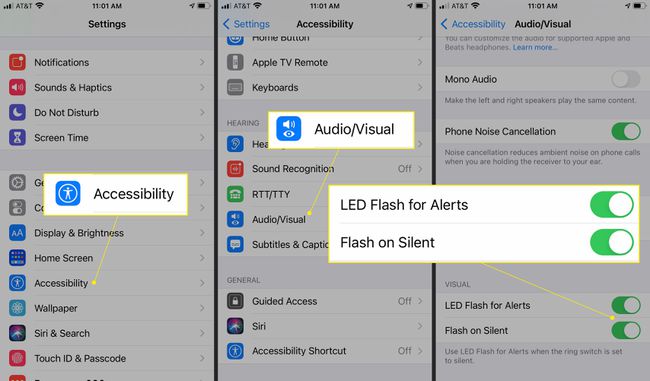
Se decidi di non voler più la luce di notifica, ripeti i primi cinque passaggi, quindi disattiva il Flash LED per avvisi cursore.
Come abilitare una luce di notifica su Android
Abilitare le notifiche flash sui telefoni Android è semplice quasi come su iPhone. Poiché il software Android differisce a seconda dell'azienda che produce il tuo smartphone, queste istruzioni non funzioneranno su tutti i telefoni Android. In alcuni casi, seguirai passaggi simili utilizzando menu diversi. In altri casi, il telefono potrebbe non disporre del supporto integrato per le notifiche flash.
Se il tuo telefono supporta le notifiche flash, segui questi passaggi per attivarle:
Rubinetto Impostazioni (puoi anche aprire Impostazioni utilizzando l'Assistente Google).
Rubinetto Accessibilità.
-
Rubinetto Udito.
Sui telefoni di alcuni produttori, l'opzione Notifiche flash si trova nella schermata principale di Accessibilità. In tal caso, puoi saltare questo passaggio.
Rubinetto Notifica flash se non appare automaticamente con le opzioni del cursore.
-
Su Android 7.0 e versioni successive, dovresti vedere due opzioni (Luce della fotocamera e Schermo). Muovi il Notifiche flash cursore su Sopra. Selezionane uno o entrambi spostando il/i cursore/i.

Per disattivare la funzione, ripeti i primi tre passaggi, quindi sposta il Notifiche flash cursore (s) su Off.
App che aggiungono notifiche flash per Android
Non tutti i telefoni Android offrono notifiche flash. Supporto per la funzionalità fino al produttore. Se non riesci a trovare un'opzione per le notifiche flash nelle impostazioni di accessibilità del tuo Android, potrebbe non essere disponibile. Fortunatamente, dovresti essere in grado di scaricare un'app che aggiunge la funzione al tuo telefono. Alcune app da considerare includono:
- Avvisi flash 2
- Notifica flash 2
- Notifica flash per tutti
- Notifica flash per tutte le app
